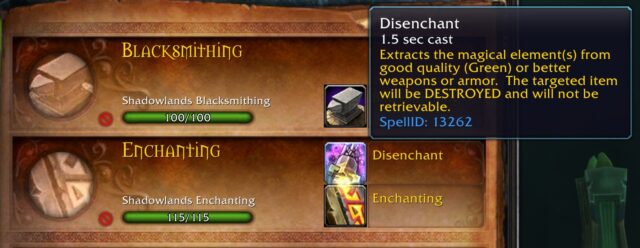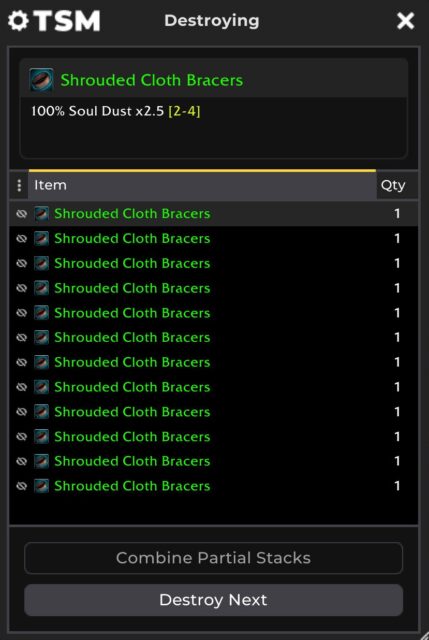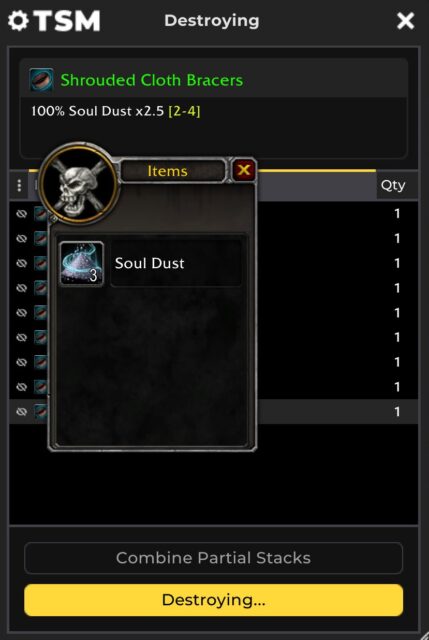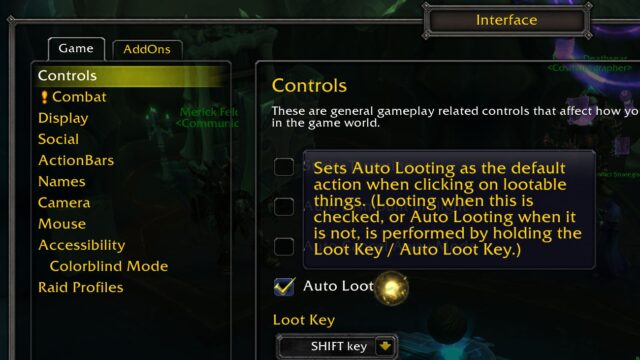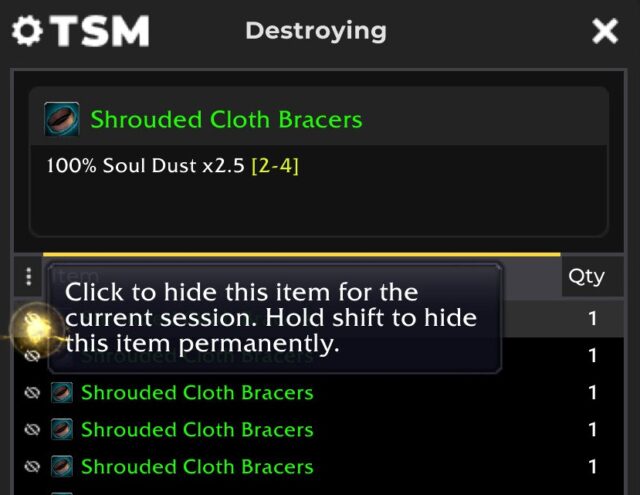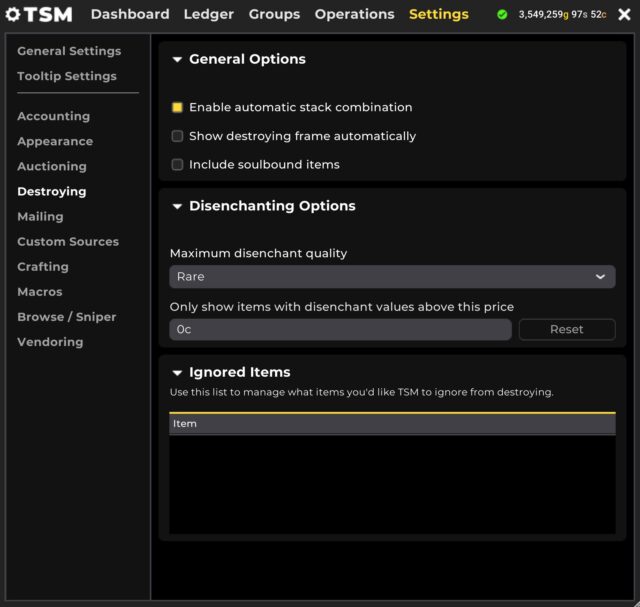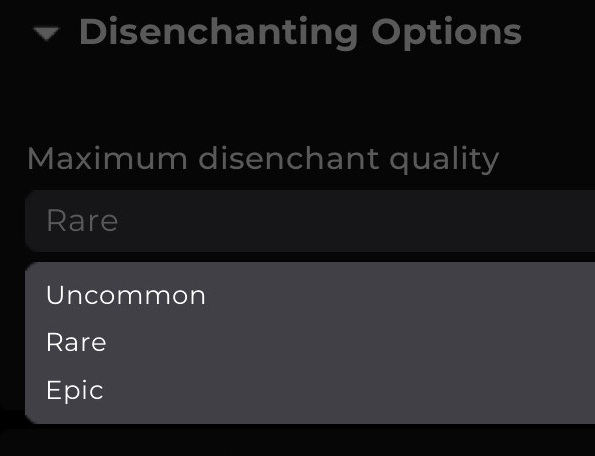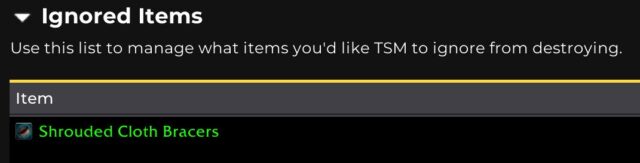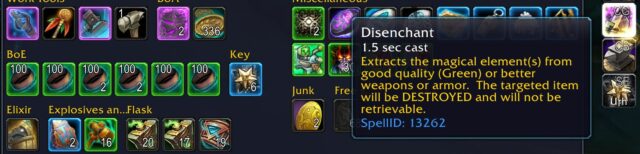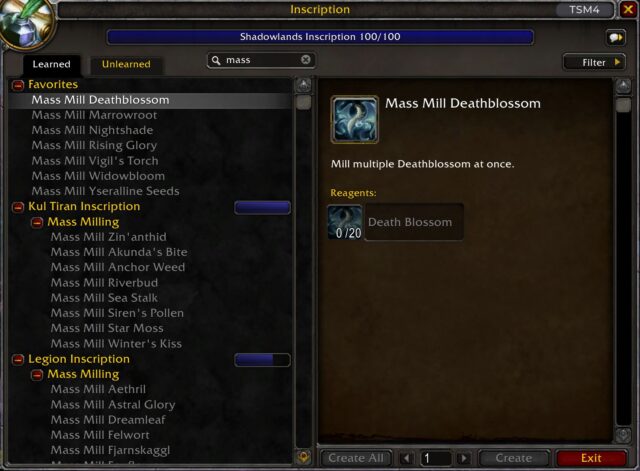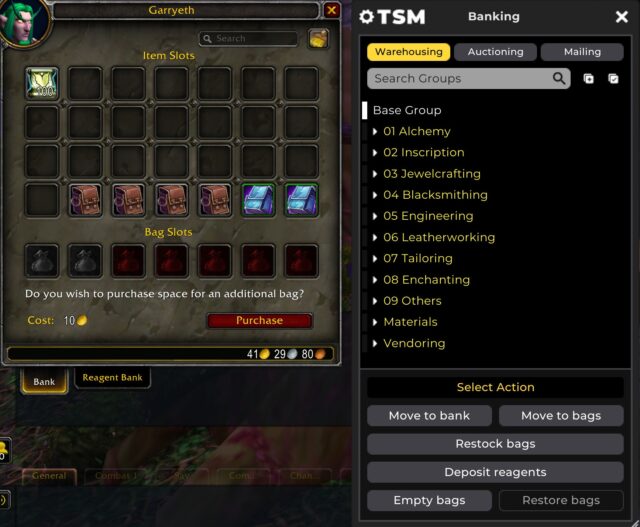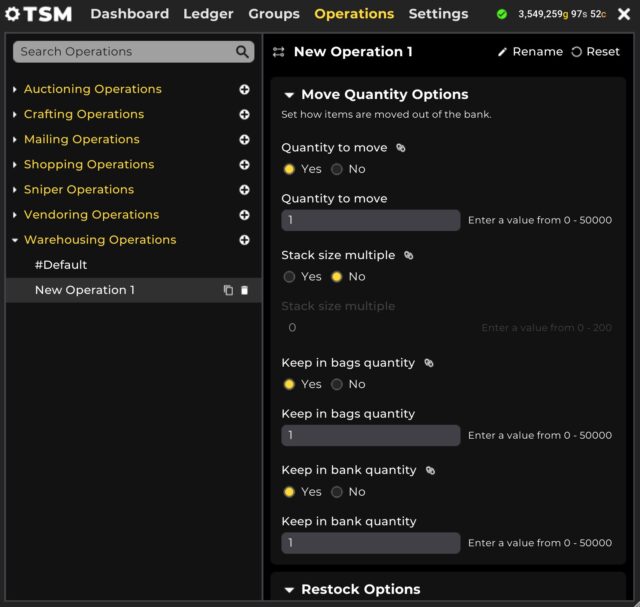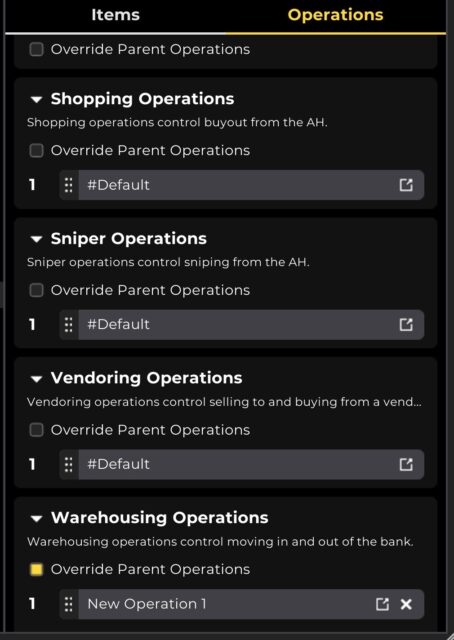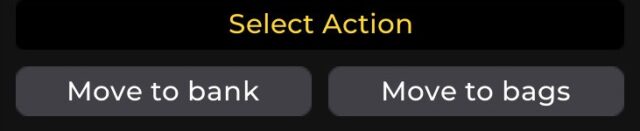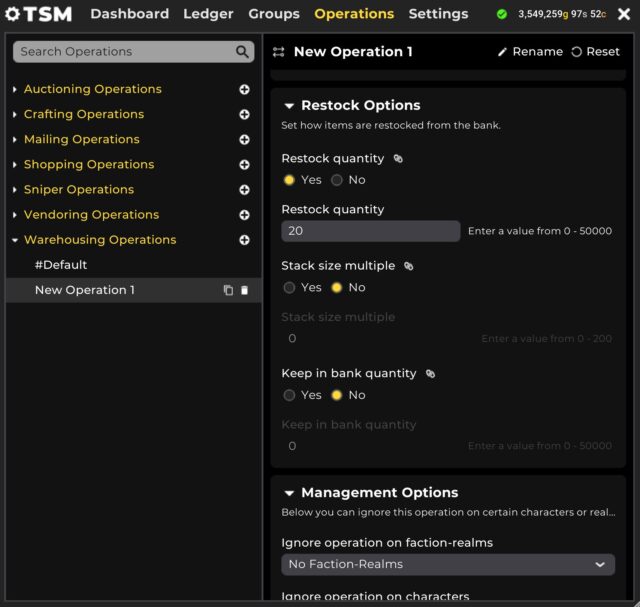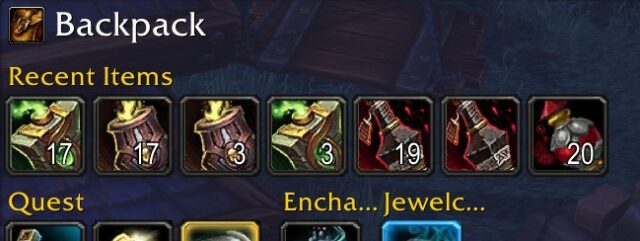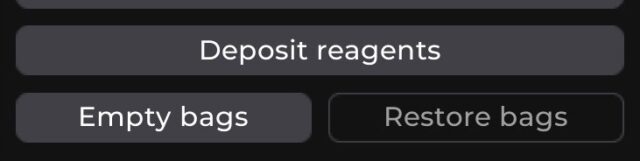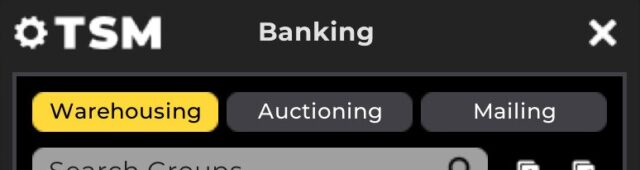Destroyingとは、アイテムを「砕いて」生産スキル専用の素材アイテムを抽出する行為だ。
Enchantingは装備品をDisenchantして、InscriptionはハーブをMillingして、Jewelcraftingは鉱石をProspectingして、それぞれ専用の素材アイテムを得ることができる。
TSMのDestroying機能は、それらの行為をアシストする。
Enchanting、Inscription、Jewelcraftingの生産スキルを習得しているキャラクターが、砕けるアイテムを所持しているときに「/tsm destroy」のコマンドを入力すると、TSMのDestroying画面が出現する。
砕ける所持アイテムがリストアップされるので、最下部の「Destroy Next」をクリックするか、画面外にマウス・カーソルを移してホイール・マクロを発動すれば、上から順番にアイテムが砕かれていく。
特定のアイテムをクリックすれば、リストの順番に関わらずにそのアイテムを優先的に砕ける。
このDestroying機能は、ゲーム設定の「Interface → Controls → Auto Loot」をオンにしておく必要があることを補足しておく。
これがオフのままだと1回砕くたびに機能停止に陥って連続で砕けなくなる。
アイテムの左端にあるアイコンをクリックすると、再ログインするまでそのアイテムをリストから外せる。
Shiftを押しながらアイコンをクリックすれば、そのアイテムは永続的にリストアップされなくなる。
Destroying機能にはオペレーション設定が存在しない。
グループとの連携を持たない単独のツールだ。
あるのは初期設定のみで、「/tsm」 → 上部の「Settings」タブ → 左部の「Destroying」より編集できる。
「Show destroying frame automatically」のチェックをオンにすると、砕けるキャラが砕けるアイテムを所有すると自動的にDestroying画面が現れるようになる。
わずらわしいならこれをオフにするが、その場合は「/tsm destroy」のコマンドを手動で入力する必要があるので、マクロを作成してツールバーに放り込んでおく。
「Include soulbound items」にチェックを入れると、トレードできないSoulboundのアイテムまで砕く対象としてDestroying画面にリストアップされるようになる。
現役の装備などの貴重品も対象になり得るので、これの有効化は慎重に判断すべきだ。
Disenchantには専用のオプションがある。
「Maximum disenchant quality」は、Disenchantのリストアップの対象に含める装備品に、レアリティの上限を設ける。
初期設定の「Rare」だと、Destroyingの対象はUncommonとRareの装備品に限られ、EpicとLegendaryの装備品はDestroying画面にリストアップされない。
前述した「Include soulbound items」がオフであると、トレード可能なBoEのUncommonとRareの装備品だけがDestroyingの対象になる訳だ。
アイコンのShiftクリックによって永続的にリストアップから外したアイテムは「Ignored Items」に登録されている。
ここに表示されているアイテムをクリックして登録を外すと、再びDestroying画面にリストアップされるようになる。
Destroying機能を使用する利点は、「Destroy Next」のボタンを1クリックするだけで作業を進行できることだ。
通常ならばBagを開き、DisenchantなどのSpellをクリックし、砕く対象アイテムを探し、そのアイテム上でもう一回クリックする――という工程をたどる必要がある。
それらを全て簡略化し、ボタンの1クリックだけで砕く作業を進めていくことができる。
Destroyingで抽出されるアイテムは、生産スキルで調達するタイプの素材の一種であるために、ほとんどのケースにおいてオークションで購入して調達するより安上がりとなる。
当然ながら、Destroying機能を活用して自前で素材を調達する方が利益は高くなる。
ただ、Destroying機能はCastごとにクリックせねばならない、放置できないタイプの作業だ。
完了までつきっきりで指示する「手間」が生じる。
オークションで調達するより断然安上がりとなるならば仕方がないが、大量のDestroying作業を要する際には、自分が金策にかけられる時間との相談になる。
砕くアイテムを他のキャラから大量に送る場合は、ぜひMailing Operationsを利用しよう。
送付の効率が段違いに向上する。
MillingとProspectingは、素材によっては「Mass Milling」と「Mass Prospecting」によって20個単位で抽出できる場合がある。
これらはTSMの機能ではなく、生産スキルの一種として用意されている。
全量の抽出を1クリックで完了できるので、断然早くて手間もかからない。
Destroying機能を使用し始める前に、「Mass」スキルを利用できるか確認するのを忘れないでおこう。
Enchantingの巻物の生産と、このDestroyingは、TSMでも全自動化を果たせず複数回のクリックを要する作業だ。
その手間ゆえに、これらの2つの作業に関しては、全自動化ができると謳うサードパーティのツール・プログラムがたくさん出回っている。
TSM関連の不正ツールの中でも圧倒的に種類が多いタイプなのだが、そのどれもは当然ながらTSMの非公式プログラムである。
そしてもちろん、それらはBot系の類のツールであり、使用すればアカウント停止処分の重い罰則の対象となる。
間違っても誘惑に負けて使用することがあってはならない。
その大半は中国製かロシア製のプログラムであり、それはすなわちアカウントがハッキングされる危険性も非常に高いことを意味している。
インストールすらしてはならない。


WarehousingとBanking UIは、Bagと銀行の間でのアイテムの出納をサポートする機能だ。
Bankに赴き銀行パネルを開いた状態で「/tsm bankui」のコマンドを入力すると、TSMのBanking UIが出現する。
頻繁に用いるのならばコマンドをマクロにしてツールバーに登録しておく。
移動させたいアイテムが登録されているグループを選択し、「Move to bank」をクリックするとBagから銀行に、「Move to bags」をクリックすると銀行からBagに、それぞれ指定のアイテムが移動する。
特にオペレーションを設定していない場合は、全ての量がBagと銀行の間で移動する。
全量ではなく移動させる数量を指定したい場合は、Warehousingオペレーションを適用させる。
「/tsm」 → 上部「Operations」タブ → 左部「Warehousing Oerations」より、プラス「+」ボタンを押してオペレーションを新設する。
その右側の各オプションからアイテムの移動量を指定できる。
「Move Quantity Options」のカテゴリーは、「Move to bank」と「Move to bags」の両方に関わる設定だ。
「Quantity to move」はアイテムを移動させる数量を指定する。
「Move to bank」の銀行への預け入れと、「Move to bags」の銀行からの引き出しは共に、ここで指定した量がボタンのクリックのたびに移されるようになる。
「Stack size multiple」はBag内におけるスタックをコントロールする設定だが、私には利用価値がよく理解できない。
「No」のまま放置してよい。
「Keep in bags quantity」は銀行への預け入れの際にBagへ残しておく量を指定する。
「Keep in bank quantity」は銀行からの引き出しの際に銀行へ残しておく量を指定する。
オペレーションを設定したら、「/tsm」 → 上部「Groups」タブ → 任意のグループを選択して右部の「Operations」より「Warehousing Operations」で適用させる。
例えば「Quantity to move」を200に設定したオペレーションを適用させたとする。
その適用先のグループに登録されているアイテムは全て、TSMのBanking UIで「Move to bank」または「Move to bags」をクリックするたびに200個が移動することになる。
出品キャラの銀行への保管のために利用するならば、「Quantity to move」をNoのまま無制限にして、Bagへ残す数量を「Keep in bags quantity」で指定しておくと、管理が「Move to bank」の1クリックで済むようになる。
Warehousingオペレーションでは、「Restock Options」も何かと利便性が高い。
TSMのBanking UIで「Restock bags」をクリックした際に、指定した量までがBagに残るように銀行から引き出す設定だ。
この「Restock bags」のボタンは、オペレーションを適用していないグループでは動作しない。
「Warehousing Operations」の「Restock Options」のカテゴリー下にある「Restock quantity」でその量を設定できる。
「Keep in bank quantity」を別途に設定すれば、いくら引き出そうとしても指定した量だけは銀行に残るようになる。
例えば「Restock Options」を20に設定したオペレーションを適用させたならば、その適用先のグループに登録されているアイテムは全て、TSMのBanking UIで「Restock bags」をクリックするたびに、Bagでの所持数がちょうど20個になるよう移動する。
そのアイテムをすでに15個Bagに所持していたならば、5個が引き出されて所持数合計が20個になる。
この「Restock to bags」は、出品キャラや保管キャラの在庫整理だけでなく、メイン・キャラが消耗品を補充する用途にもなる。
ある程度の量のポーションやFoodなどの消耗品を予備として銀行に預け入れておき、「Restock quantity」を20または40に設定したオペレーションを適用させる。
そうすれば、Banking UIの「Restock bags」の1クリックだけで、全消耗品の20個または40個までの補充を完了させることができる。
Mailing Operationsのガイドで消耗品の補充をメール送信で調整する手法を紹介したが、銀行に消耗品を保管するスペースが十分にある場合や、そもそも消耗品を生産できない場合などでは、このRestockによる補充が役立つだろう。
Banking UIの「Deposit reagents」は、素材アイテムを銀行のReagent Bank(素材専用保管庫)へ一括で移送する機能だ。
グループの指定に関係なく全ての素材アイテムが移送の対象であり、オペレーションによる指定もない。
「Empty bags」は所持品すべてを銀行に預け入れる機能だ。
「Restore bags」をクリックすることで、その全預け入れをする前の状態へ戻せる。
Banking UIの上部にある「Auctioning」と「Mailing」タブは、オークションのオペレーションとメールのオペレーションを適用させたグループに対して指令できる出納機能だ。
私は利用したことがないので、これらについては解説できない。

次回は、TSMの各種パネルで用いられる数式や検索キーワードについて解説する。

TSMガイド一覧